Как сделать красивую фотографию глаза
Постановка хорошего света — удел профессионалов, у которых за плечами и образование, и тонна опыта, но несколько простых советов помогут значительно улучшить картинку, если вы начинающий стример, блогер или фотограф.
В написании статьи TJ помог фотограф Арсен Галстян.
Правильно поставленный сильный и направленный свет делает внешность красивых людей ещё более выразительной. Это правило работает и в обратную сторону — при неверном подходе жёсткий свет может сделать выражение лица неприятным, подчеркнуть дефекты и неровности кожи.
Распространенная ошибка, гарантирующая ужасный результат — съёмка под люстрой. Вы получите жёсткий свет, направленный вниз, из-за которого у модели появятся синяки под носом и надбровными дугами.
Начинающим фотографам и операторам лучше использовать рассеянный и мягкий свет, который подойдёт любой модели и даст, может, и не такой интересный, но точно более стабильный результат. В кадре вы получите мягкие тени и низкую контрастность — лицо будет освещено равномернее, а мощные тени не добавят лицу эмоций, которые вы не планировали показывать.
Чтобы понять разницу между мягким и жестким светом, представьте прогулку в парке. Допустим, погода ясная, а солнце в зените, вы находитесь на открытом пространстве. В этот момент вы оказались под жёстким светом — за вами образовалась тёмная, отчётливая тень, и такая же тень появилась под носом и глазами. Если сделать фото, то вы увидите все недостатки кожи.
Портретных схем очень много, и набор инструментов для их выстраивания может отличаться. Мы рассмотрим два варианта с одним световым прибором.
Световые приборы делятся на приборы импульсного и постоянного освещения. Первые вспыхивают на доли секунды, пока фотоаппарат делает кадр. Они не подойдут тем, кто записывает видео, и могут быть сложны для новичков, потому что импульсный свет сложно выставить, не сделав снимок и не оценив, что получилось. Вторые хоть и менее мощные, но более универсальные и позволяют корректировать настройки съёмки в процессе — вы сможете внешне оценить, хорошо ли выглядит человек.
Выбирая вспышку, обратите внимание на не самую дешёвую продукцию китайских брендов. Возможно, по надёжности их приборы еще уступают главным производителям света, но они доступные, и качество их в последние годы сильно выросло.
По умолчанию приборы дают жёсткий свет, поэтому они используются с насадками: зонтами, софтбоксами, октобоксами и другими. Несмотря на сложные названия и разновидности, у них одна миссия — рассеять свет на пути к модели. Насадки отличаются размером, материалами, формой и пропускаемостью.
Также фотографы и операторы используют в качестве рассеивателей фрост-рамы — специальные каркасные конструкции, на которые натягивается калька или белая ткань. Чем больше размер рассеивателя, тем мягче получится свет.
Если прибор установлен с одной стороны лица, то вторая останется в тени, даже если у вас будет мягкий свет. Обратную сторону можно подсветить еще одним прибором, но раз мы говорим о простых схемах, можно использовать отражатель. Это специальная поверхность, которая поймает разлетевшиеся по комнате световые лучи (уже отражённые от стен или лица) и сконцентрирует их ещё раз в нужном направлении.
Отражатели могут отличаться по технологии установки, форме, цвету и размеру. Примеры с предыдущей картинки довольно большие, но в собранном состоянии они умещаются в небольшой сумке.
Резюме: для построения популярных портретных схем, нам нужно три составляющих:
- Световой прибор, который даёт основной пучок света.
- Насадка, которая рассеивает этот пучок и делает свет более ровным и мягким — избавляет от некрасивых теней и излишней резкости.
- Отражатель, заполняющий светом наиболее затененные участки кадра.
Чтобы выстроить эту схему, вам нужно поставить камеру напротив модели, а световой прибор с насадкой — чуть выше и сбоку, чтобы получился угол около 45 градусов. Свет должен быть направлен на человека в кадре. С другой стороны и как можно ближе к модели примерно под тем же углом нужно установить отражатель — специальный из магазина, те самые два ватмана или кусок не пропускающей свет белой ткани.
За счёт неравномерного освещения с разных сторон у вас не будет скрадываться объём — свет не упадет прямо на лоб модели и кадр не получится таким скучным, как фото на паспорт.
Световых схем очень много, но с помощью этой можно снять любой портрет, и это один из самых удачных вариантов для съёмки видео.
Вы можете поэкспериментировать с расстояниями, чтобы добиться разных эффектов, но следите, чтобы лицо не потеряло объём и не выглядело плоским, не появилась слишком длинная тень от носа (иначе он покажется огромным и острым) и одна сторона лица не была подсвечена намного сильнее второй.
Если вы снимаете человека в белой рубашке на фоне белой стены, стоит попросить его отойти подальше от нее — так, чтобы на модель падало больше света. А если лицо блестит, то отверните свет немного в сторону — так, чтобы он был направлен не на человека, а параллельно ему. Но сперва дайте модели матирующую салфетку (такие продаются в магазинах косметики и парфюмерии). Они часто убирают жирный блеск кожи.
При съёмке по этой схеме пространство под надбровными дугами и подбородком заполняется мягкими тенями — под носом такая тень образует фигуру, напоминающую бабочку. Схема подходит для моделей с выразительными скулами и узким лицом.
По крупности планы делятся на виды от дальнего до детального. Остановимся на актуальных в классической домашней съемке или ведении блога:
Если вы ведете стрим или снимаете YouTube-видео, где общаетесь со зрителями, выигрышным вариантом может оказаться съемка на уровне глаз. Это влияет на эффект присутствия — зрителю будет проще поверить, что вы говорите с ним, будто находитесь за одним столиком в кафе. При съёмке портретов камеру можно поднять чуть выше. Так вы избавитесь от массивности нижней части лица, сделав её более вытянутой или скроете второй подбородок.
Этот показатель отвечает за искажения формы лица. Для съемки портретов подходят объективы с фокусным расстоянием от 50 мм.
Выдержка отвечает за время, на протяжении которого открывается затвор камеры. Оптимальный показатель для фотосъемки находится в диапазоне от 1/125 до 1/250 секунды — этого достаточно, чтобы проэкспонировать кадр, но не смазать его из-за дрогнувшей руки или случайных движений модели.
При съёмке видео выдержку можно увеличить исходя из частоты кадров и выбирая шаг, близкий к кратному показателю FPS. Если вы снимаете ролик с 24 FPS, то установите выдержку 1/50 секунды, если с 30 FPS, то 1/60, если с 60 FPS — 1/125.
При съемке в помещении с бытовыми светильниками ставьте выдержку, кратную 50: 1/50, 1/100, 1/150 секунды и так далее. Это поможет избавиться от полос на видео из-за мерцания лампочек. Это правило актуально для России — параметры сети в других странах могут отличаться.
Показатель диафрагмы обозначает, насколько прикрыт наш объектив во время съёмки. Чем диафрагменное число меньше, тем больше отверстие и тем больше света проходит сквозь объектив. Это напоминает работу сужающегося и расширяющегося человеческого зрачка, который автоматически реагирует на освещённость. С камерой нужно стремиться к максимально открытой диафрагме — впоследствии это поможет снизить количество шумов в кадре и отделить объект в фокусе от фона.
Также диафрагма отвечает за глубину резкости — чем больше её число, тем больше объектов будет в фокусе.
Диафрагму можно закрыть, если вы снимаете себя и постоянно выпадаете из фокуса или хотите подчеркнуть детали на фоне. Если картинка получается слишком яркой, сперва нужно снижать ISO, и только потом закрывать диафрагму.
ISO — это светочувствительность. Чем она ниже, тем лучше. Считается, что лучше сдерживать этот показатель в рамках 1000. Если речь о старых камерах, то в пределах 800.
Современные камеры оснащены автоматической настройкой баланса белого и, как правило, ее достаточно. Чтобы выстроить температуру цвета вручную, исходите из стартового показателя в 5200 К — он соответствует тому идеальному сценарию с естественным светом и лёгкой облачностью. Затем откалибруйте температуру по необходимости, ориентируясь на белые предметы в кадре, а если их нет, можно использовать лист бумаги. Белый цвет на изображении должен выглядеть так же, как и в жизни.
Вы когда-нибудь разглядывали чьи-нибудь глаза? Действительно вблизи? Различные рисунки и цвета зрачка каждого человека уникальны и представляют собой отличный объект для макросъемки.
Чтобы получить эффект прямого взгляда не выглядящего как снимок из медицинской книги вам потребуется сочетание хорошей композиции, подходящего освещения и дополнительной обработки в программе Adobe Photoshop или аналогичной ей.
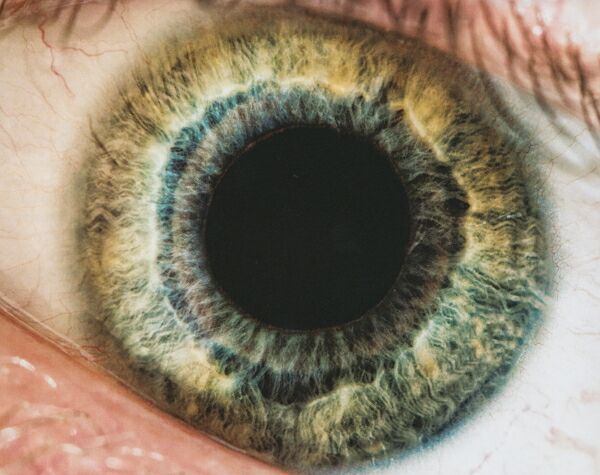
Исходное изображение до редактирования.
Первое, что надо решить, как вы собираетесь снимать и выбирать модель. В принципе каждая компактная камера имеет макрорежим, но вам надо учесть, что придется снимать вплотную к глазу модели, чтобы заполнить его изображением весь кадр. При этом надо не перекрыть свет, который нужен для хорошего изображения. В цифровых камерах имеется несколько опций, с помощью которых вы можете снимать с близкого расстояния. Лучше всего применить макрообъектив, но это очень дорого. Попробуйте насадочную линзу на резьбе с вашим стандартным зумом или 2х удлинительное кольцо. Расположитесь как можно более точно по центру глаза и установите маленькое отверстие диафрагмы для достаточной глубины резкости, чтобы облегчить фокусировку.
Освещать такое изображение трудно. Мы захотим потом удалить все отражения в глазу при обработке снимка, поэтому лучше не устраивать сложного освещения, которое дало бы сложный рисунок отражений в области радужной оболочки. Вместо этого лучше допустить один небольшой блик в области темного зрачка от источника, который был бы установлен на некотором расстоянии. Например, сверните конус из черной бумаги вокруг настольной лампы или автономной вспышки.
Если примените вспышку, следите, чтобы модель не моргнула. И не заставляйте держать глаза открытыми долго, это очень некомфортно и влажные глаза плохо выглядят.
Послесъемочная обработка
Удаление отражений со снимка может показаться сложным делом, но в действительности это достаточно просто. Инструмент – клонирующий штампик в программе Photoshop (и многих других графических редакторах) позволяет вам копировать участок изображения и наносить его поверх другого, так что все, что надо сделать – это закрасить места ярких отражений на зрачке темными участками, взятыми с других мест изображения.
В разделе 4 мы разберем советы по эффективному клонированию, включая инструмент восстановления, который позволяет копировать фактуры, не меняя цвета.

Выделение зрачка и радужной оболочки на белом фоне. Nikon D700 со 105-мм макрообъективом, 1/200 с при f/16 со вспышкой, 200 ISO.
Мы хотим на снимке оставить только радужную оболочку и зрачок, а остальную часть изображения можно тоже откадрировать на стадии обработки. Создайте круглую область выделения вокруг радужной оболочки (это можно сделать эллиптическим инструментом Marquee tool в программах Adobe Photoshop или Elements), затем инвертируйте область выделения (Select > Inverse) и смягчите кромку (Select > Modify > Feather…), перед исполнением нажмите удаление остальной части изображения до фонового цвета, который лучше всего установить белым. Растушевывание удалит резкую границу выделения, определит границы и заменит их плавным переходом из нескольких пикселов, для начала введите 15-20.
Вывод на печать
Если вы снимали с хорошим разрешением и не сильно обрезали изображение, то должны получить достаточно большой файл, чтобы сделать красивый отпечаток. Почему не попробовать распечатать такой снимок в лаборатории? Можете также превратить ваш проект в коллекцию, сняв всех знакомых.
Fotostars - это бесплатный онлайн фоторедактор, объединивший самые необходимые и максимально удобные функции редактирования фото.
Fotostars – это стильные и профессиональные фильтры, простая в использовании ретушь для безупречных селфи, коррекция цвета и резкости, кадрирование и обработка деталей.
Fotostars – это мгновенный фотошоп, креативная обработка и публикация ваших ярких моментов!
Возможности
Фотоэффекты Онлайн фоторедактор Fotostars включает в себя более полусотни профессиональных фотоэффектов и фильтров.
Настройка цвета Пятнадцать лучших инструментов цветокоррекции помогут вам добиться идеального результата без использования фотошопа.
Рамки Онлайн-фоторедактор Fotostars содержит более тридцати изящных рамок, способных превратить ваше фото в шедевр.
Ретушь Устраняйте недостатки кожи, делайте взгляд выразительным, а улыбку - белоснежной с помощью простых инструментов.
Обработка деталей С помощью онлайн фоторедактора Fotostars вы легко сможете сфокусировать внимание на самых важных деталях.
Инструменты Весь набор инструментов всегда под рукой: выравнивание, отражение, поворот, изменение размера и т.д.
Безопасность Фоторедактор Fotostars гарантирует полную конфиденциальность всех обрабатываемых изображений.
При художественной обработке фотографий особое внимание уделяется лицам людей. Впечатление от снимка можно значительно улучшить, если убрать дефекты с кожи, сделать красивые глаза. Подобные манипуляции производятся в профессиональных графических редакторах, таких как Adobe Photoshop.

- Как сделать красивые глаза на фото
- Как фотографировать глаза
- Как изменить цвет глаз на фотографии

Установите масштаб просмотра, удобный для дальнейшей обработки изображения. Активируйте инструмент Zoom Tool. Выделите им область, занимаемую глазом, с которым будет вестись работа.

Приступите к коррекции изображения роговицы. Создайте область выделения, охватывающую внутреннее пространство глаза, исключая радужную оболочку и зрачок. Используйте инструменты группы Lasso, быструю маску или Pen Tool в режиме добавления рабочего контура с последующим преобразованием его в выделение.


Осветлите роговицу глаза. Активируйте инструмент Dodge Tool. Кликните по списку Brush в верхней панели, выберите кисть подходящего диаметра и жесткости. Проводите кистью по местам изображения, которые нужно осветлить. Снимите выделение, нажав Ctrl+D.

Создайте область выделения, охватывающую радужную оболочку глаза, исключая зрачок. Нажмите клавишу Q для активации быстрой маски. Используя Paint Bucket Tool, залейте всю область черным цветом. Активируйте Brush Tool. Кистью белого цвета, совпадающей по диаметру с радужной оболочкой, снимите с нее маску. Черной кистью верните маску в область зрачка. Скорректируйте остальные части маски подходящими инструментами. Еще раз нажмите Q.

Добавьте новый слой, выбрав в меню пункты Layer, New, Layer и переключитесь на него. Выберите цвет, оттенок которого необходимо придать радужной оболочке. Активируйте Paint Bucket Tool и залейте область выделения в новом слое выбранным цветом.

Измените режим смешивания текущего слоя. Кликните по выпадающему списку панели Layers. Выберите пункт Soft Light.


Читайте также:


